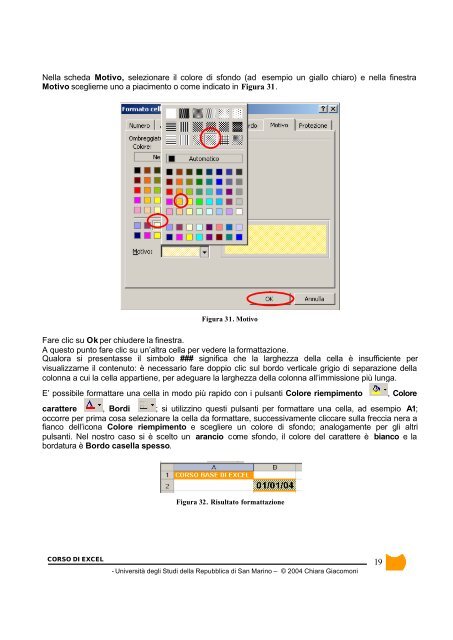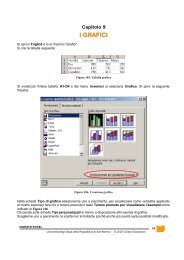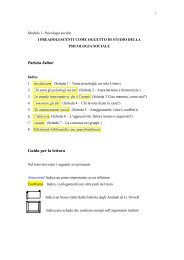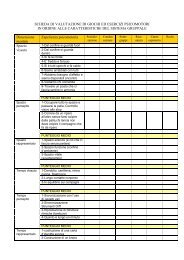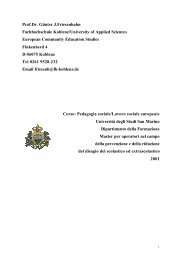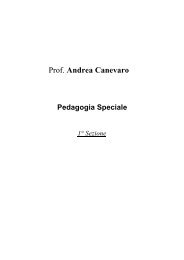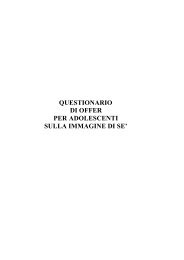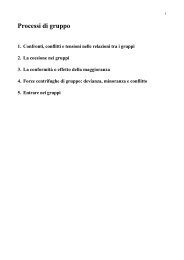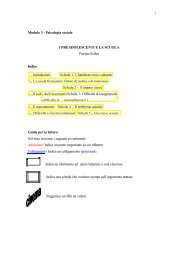Corso di Excel - Università degli Studi della Repubblica di San Marino
Corso di Excel - Università degli Studi della Repubblica di San Marino
Corso di Excel - Università degli Studi della Repubblica di San Marino
You also want an ePaper? Increase the reach of your titles
YUMPU automatically turns print PDFs into web optimized ePapers that Google loves.
Nella scheda Motivo, selezionare il colore <strong>di</strong> sfondo (ad esempio un giallo chiaro) e nella finestraMotivo sceglierne uno a piacimento o come in<strong>di</strong>cato in Figura 31.Figura 31. MotivoFare clic su Ok per chiudere la finestra.A questo punto fare clic su un’altra cella per vedere la formattazione.Qualora si presentasse il simbolo ### significa che la larghezza <strong>della</strong> cella è insufficiente pervisualizzarne il contenuto: è necessario fare doppio clic sul bordo verticale grigio <strong>di</strong> separazione <strong>della</strong>colonna a cui la cella appartiene, per adeguare la larghezza <strong>della</strong> colonna all’immissione più lunga.E’ possibile formattare una cella in modo più rapido con i pulsanti Colore riempimento , Colorecarattere , Bor<strong>di</strong> ; si utilizzino questi pulsanti per formattare una cella, ad esempio A1;occorre per prima cosa selezionare la cella da formattare, successivamente cliccare sulla freccia nera afianco dell’icona Colore riempimento e scegliere un colore <strong>di</strong> sfondo; analogamente per gli altripulsanti. Nel nostro caso si è scelto un arancio come sfondo, il colore del carattere è bianco e labordatura è Bordo casella spesso.Figura 32. Risultato formattazioneCORSO DI EXCEL- <strong>Università</strong> <strong>degli</strong> Stu<strong>di</strong> <strong>della</strong> <strong>Repubblica</strong> <strong>di</strong> <strong>San</strong> <strong>Marino</strong> – © 2004 Chiara Giacomoni19